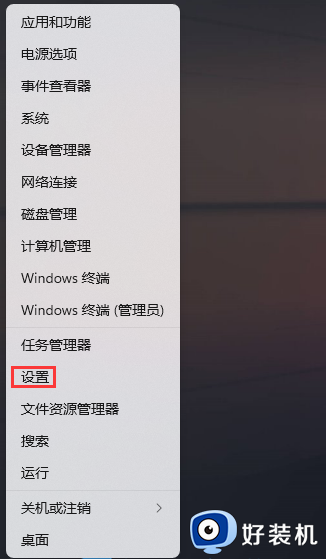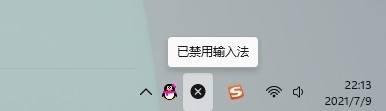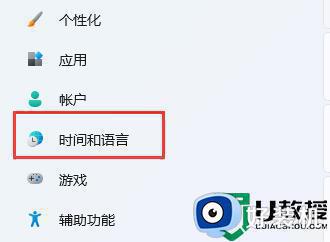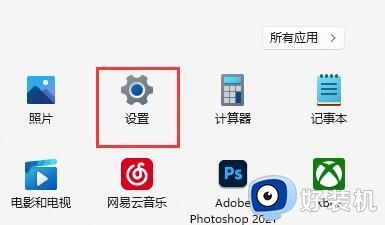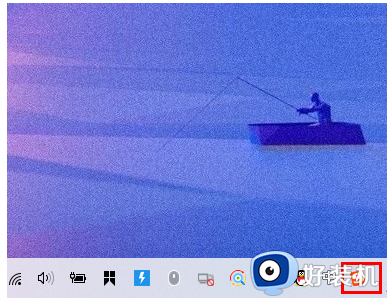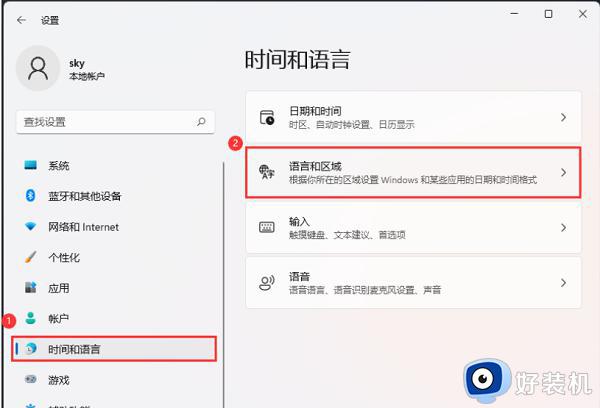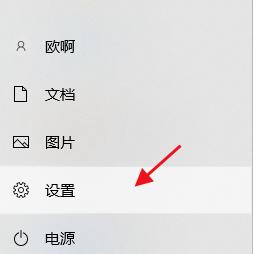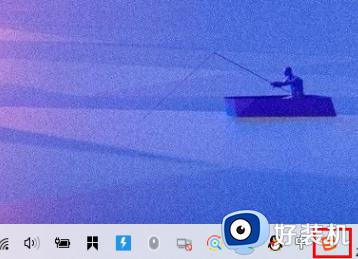win11自动禁用输入法怎么办 win11已禁用输入法解决方法
时间:2024-04-26 10:22:34作者:xinxin
因为在win11纯净版系统中自带有微软中英文输入法工具的缘故,因此也能够满足用户日常编辑输入需求,可是近日有用户在启动win11电脑进入桌面后,却莫名遇到了微软输入法被禁用的问题,对此win11自动禁用输入法怎么办呢?接下来小编就给大家带来的win11已禁用输入法解决方法。
具体方法如下:
1、任务栏上的四宫图标。
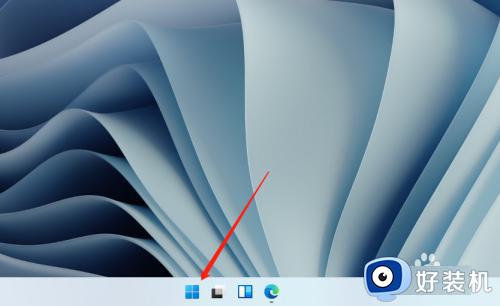
2、进入计算机管理
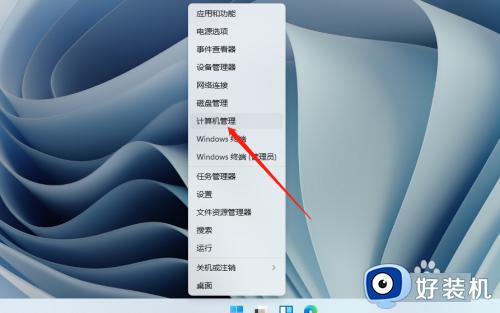
3、进入任务计划程序
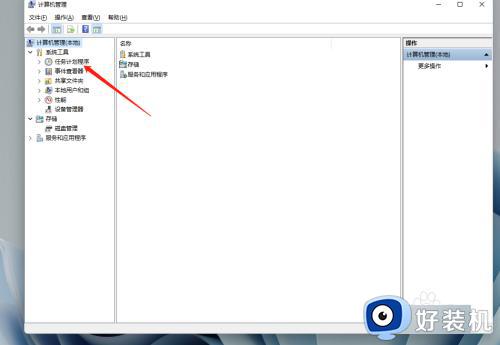
4、进入任务计划程序库
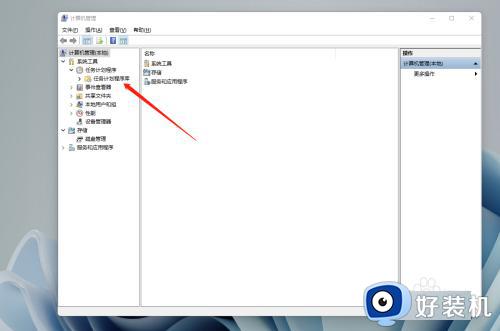
5、进入Microsoft
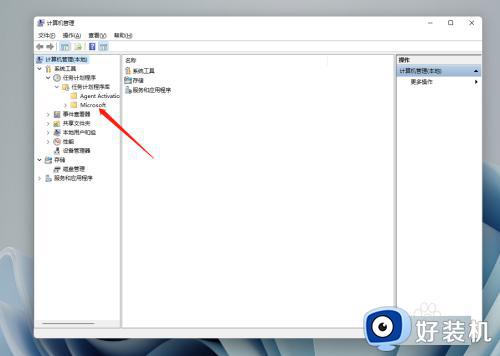
6、进入Windows
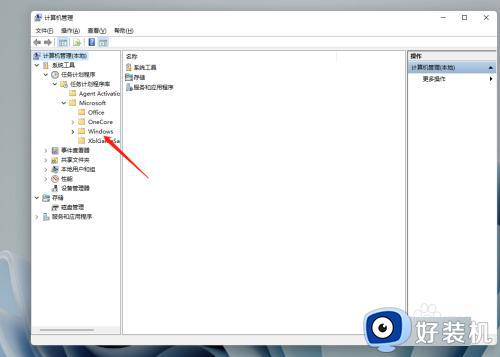
7、进入TextServicesFramework
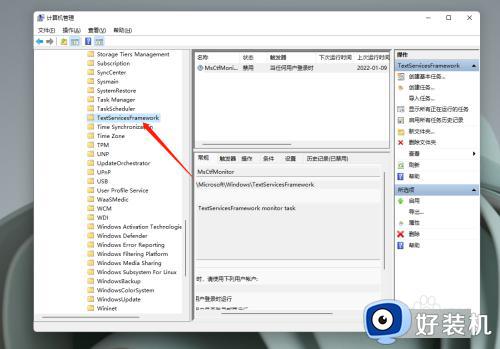
8、右键MsCtfMonitor,在窗口中间的上端。
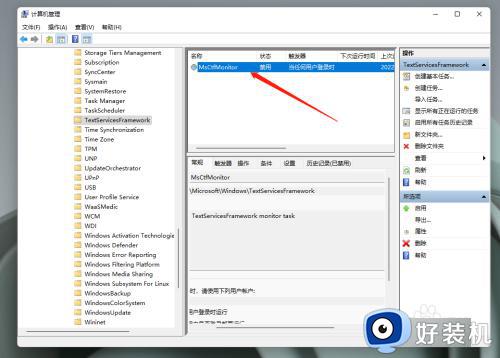
9、点击启用即可。

上述就是小编给大家讲解的关于win11已禁用输入法解决方法了,有遇到这种情况的用户可以按照小编的方法来进行解决,希望本文能够对大家有所帮助。